現在,每台筆記本電腦都有一個 WiFi 卡。甚至您的 ISP 也會提供 WiFi 路由器,通過 WiFi 將您的設備連接到互聯網。
毫無疑問,WiFi 適配器在過去幾年中有了很大的改進,但在速度方面,沒有什麼比得上以太網連接。
如果您不知道,以太網是一種為連接有線局域網中的設備而設計的通信技術。每台筆記本電腦/主板都有一個以太網端口,以太網電纜插入該端口以將設備連接到互聯網。
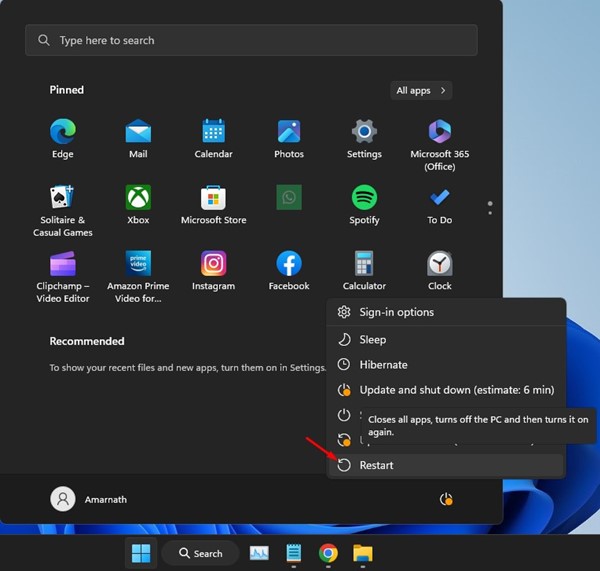
與WiFi相比,以太網可以幫助您實現更快的互聯網速度和穩定性。但是,許多 Windows 11 用戶最近都遇到了以太網問題。許多用戶聲稱他們的
修復以太網在 Windows 11 中不工作
以太網不工作在 Windows 11 中工作是一個常見問題,但有幾種方法可以修復它。下面,我們分享了一些解決以太網在 Windows 11 中不起作用的最佳方法。讓我們開始吧。
1.重新啟動您的 Windows 計算機
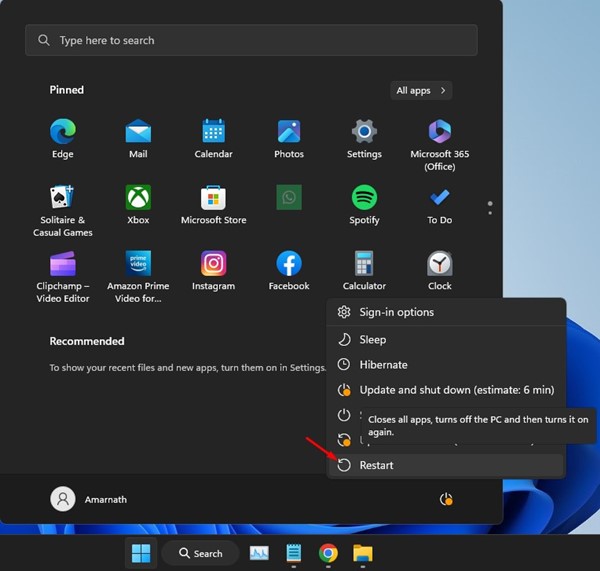
如果您剛剛在端口上插入以太網電纜,並且您的 PC 上沒有顯示連接,最好重新啟動計算機。
重新啟動 Windows 11 PC 可能會排除系統上的臨時錯誤,這些錯誤可能會導致以太網無法正常工作。
因此,單擊 Windows 11 開始按鈕並選擇電源選項。在電源菜單上,選擇“重新啟動”
2.檢查以太網端口和電纜

如果重啟後以太網連接仍然不工作,則需要檢查以太網端口和電纜。
您需要先檢查基礎知識。檢查以太網電纜是否正確插入,檢查電纜的狀況等。
現代 PC 有一個 LED 指示燈,顯示以太網連接是否處於活動狀態。如果 LED 燈不閃爍,請檢查連接是否鬆動。這裡的目標是排除硬件問題。
3.在路由器上使用不同的端口
現代路由器有多個以太網端口,允許您在多個設備上共享互聯網。
因此,如果一個端口顯示以太網不可用,您可以嘗試將電纜連接到路由器上的其他端口。
4.重啟您的路由器
如果您的路由器出現故障,您必然會面臨連接問題。您應該通過 WiFi 還是互聯網連接並不重要;如果路由器有故障,您必須先修復它。
修復路由器問題的最佳方法是通過電源重置路由器。您只需關閉路由器並在幾分鐘後重新打開即可。一些路由器也有一個重置開關/按鈕,也可以使用。雖然這不是萬無一失的修復方法,但有時它會奏效。
5.重新安裝以太網驅動程序
排除路由器問題後,修復以太網在 Windows 11 中無法正常工作的下一個最佳方法是重新安裝以太網驅動程序。
也許您的 PC 使用的是過時的以太網驅動程序;因此它無法檢測到以太網連接。您可以通過重新安裝以太網驅動程序來解決與驅動程序相關的問題。這是您需要做的。
1.單擊 Windows 開始按鈕並選擇“設備管理器”。
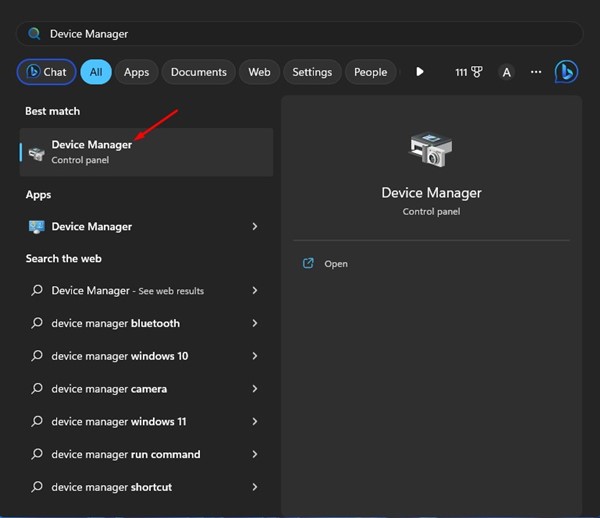
2。當設備管理器打開時,展開網絡適配器。
3.現在右鍵單擊您正在使用的網絡適配器並選擇“卸載設備”。
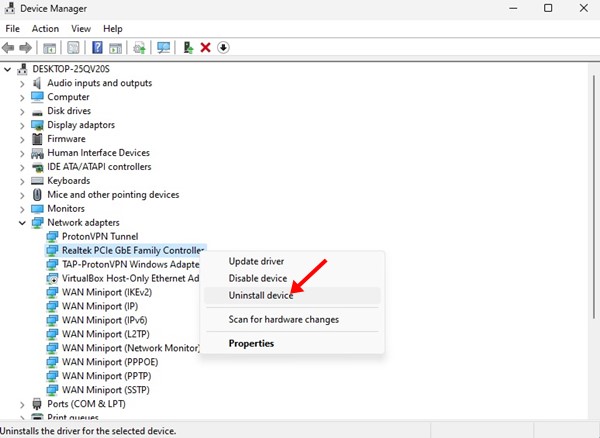
4.卸載後,您需要重新啟動 Windows 11 計算機。
確保在重新啟動計算機時已插入以太網電纜。就是這樣!重啟後,以太網連接可能會在 Windows 11 上正常工作。
6.運行網絡疑難解答
也許您的以太網連接一切正常,但您遇到了互聯網問題,這就是 Windows 11 未檢測到以太網連接的原因。只需在 Windows 中運行網絡疑難解答,即可輕鬆排除與網絡相關的問題。這是您需要做的。
1.單擊 Windows 11 開始按鈕並選擇“設置”。
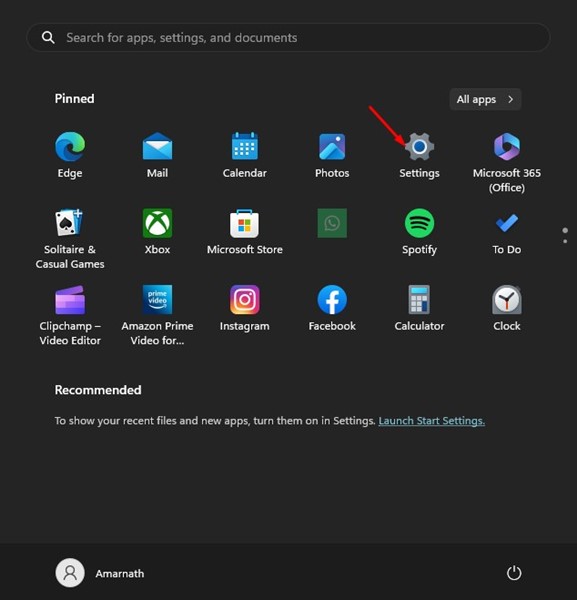
2.在設置上,點擊左側的系統標籤。
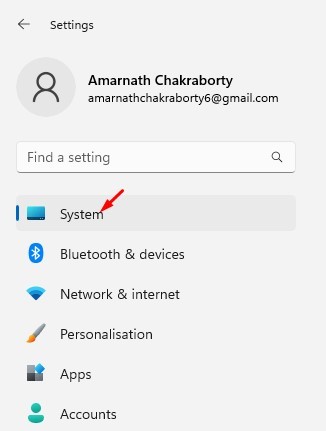
3.在右側,單擊“疑難解答”按鈕。
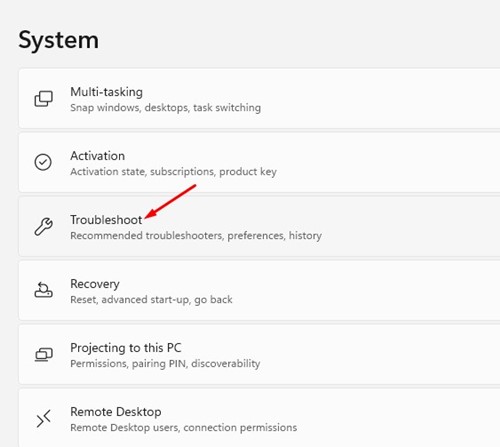
4.接下來,點擊其他疑難解答選項。
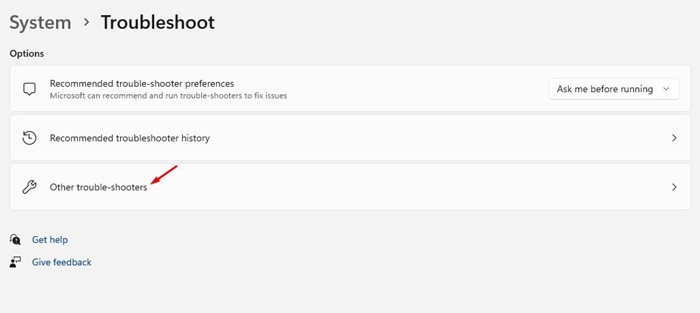
5.在另一個疑難解答屏幕上,單擊網絡適配器 旁邊的“運行”按鈕。
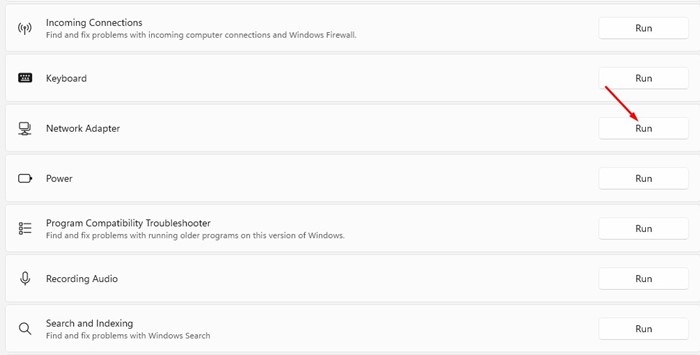
就是這樣!現在按照屏幕上的說明完成故障排除過程。故障排除完成後,重新啟動 Windows 11 計算機。
7.禁用代理服務器設置
如果 Windows 11 已設置為使用代理服務而不是 LAN,則以太網連接將無法工作。因此,您必須確保禁用代理設置才能再次啟用以太網連接。這是您需要做的。
1.首先,按鍵盤上的 Windows 鍵 + R 按鈕。這將打開“運行”對話框。
2.在“運行”對話框中,鍵入 inetcpl.cpl 並按 Enter 按鈕。
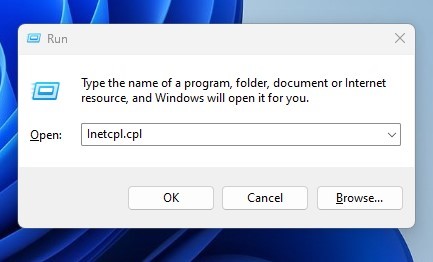
3.在 Internet 屬性中,切換到連接 選項卡並單擊底部的“LAN 設置”按鈕。
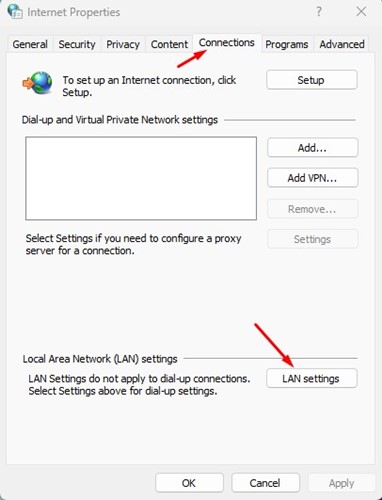
4。確保“為您的 LAN 使用代理服務器”選項在 LAN 設置中未選中。完成後,單擊確定按鈕並關閉 Internet Properties 應用程序。
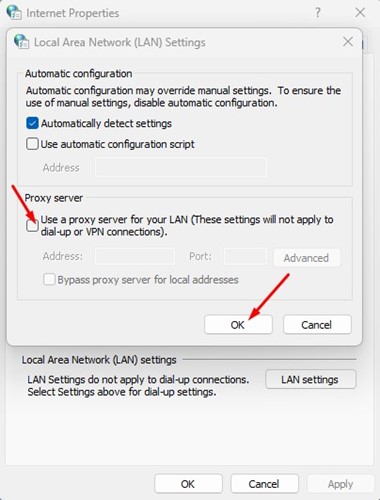
就是這樣!完成更改後,重新啟動 Windows 11 計算機並檢查問題是否已修復。
8.執行網絡重置
如果沒有任何效果,最終的選擇是執行網絡重置。執行網絡重置會將所有用戶設置替換為默認設置。
此外,這將重新安裝所有網絡適配器,可能會修復“以太網在 Windows 11 中不工作”的問題。以下是執行網絡重置的方法。
1.單擊 Windows 11 開始按鈕並選擇“設置”。
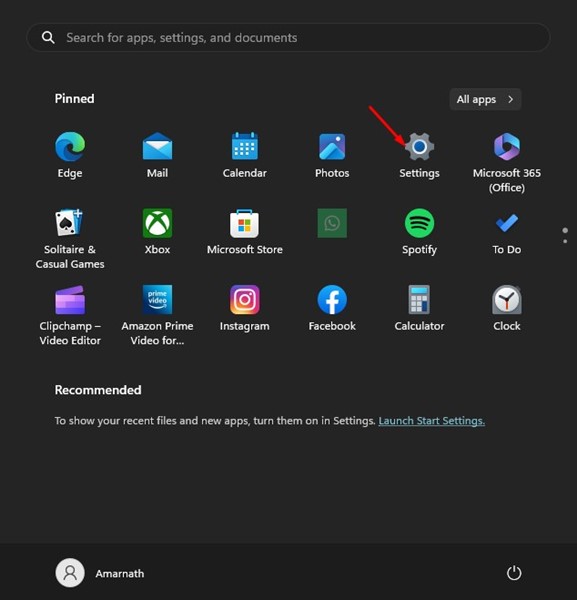
2.在“設置”上,切換到左側的“網絡和互聯網”按鈕。
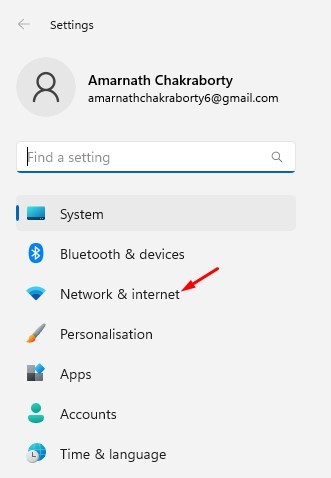
3.接下來,在右側,單擊高級網絡設置。
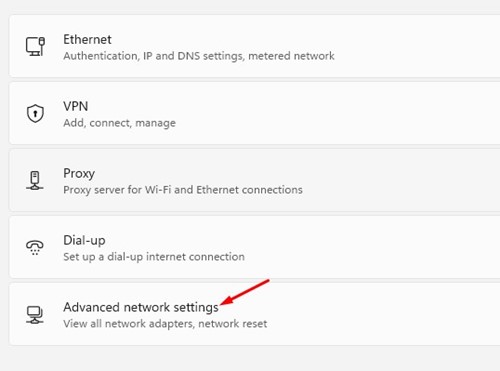
4. 在“高級網絡設置”中,點擊網絡重置。
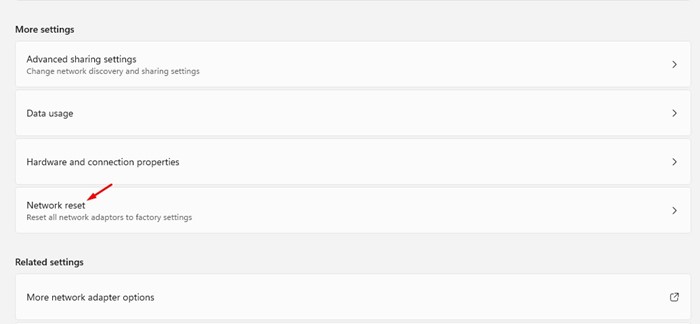
4.在下一個屏幕上,單擊“立即重置”按鈕以重置所有網絡適配器。
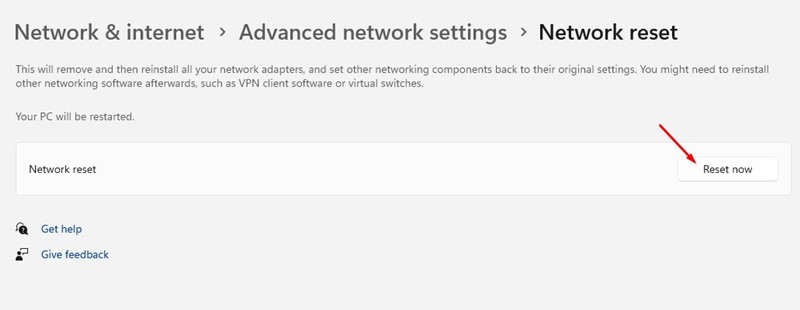
重置後,請確保重新啟動計算機。這可能會解決以太網在 Windows 11 中不工作的問題。
另請閱讀:Windows 11 ISO 免費下載完整版
因此,這些是解決以太網不工作問題的幾種最佳方法在 Windows 11 中。如果您需要更多幫助來解決 Windows 11 上的以太網問題,請在下面的評論中告訴我們。另外,如果這篇文章對您有幫助,請務必與您的朋友分享。

